Создать учётную запись для интернета
Учётная запись привязана к договору с абонентом. В ней обязательно должны быть указаны тариф и агент — благодаря этому АСР LANBilling будет контролировать использование услуги и списывать средства с договора.
Создавая учётную запись, сначала заполните общую информацию, затем настройте тариф.
Укажите общую информацию
Перейти к созданию учётной записи можно двумя способами.
-
Откройте карточку абонента.
-
Перейдите на вкладку «Договоры». Выберите договор, к которому будет привязана учётная запись.
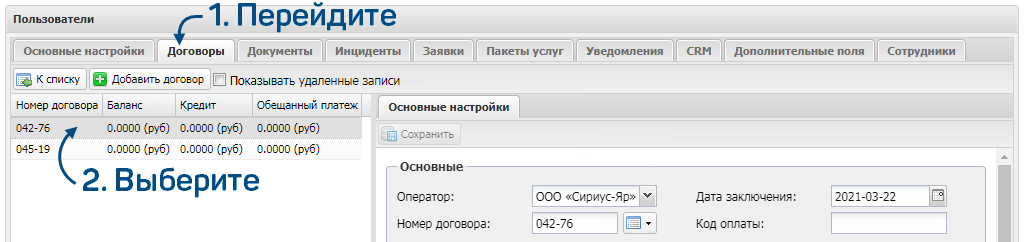
-
Нажмите «Добавить учётную запись».
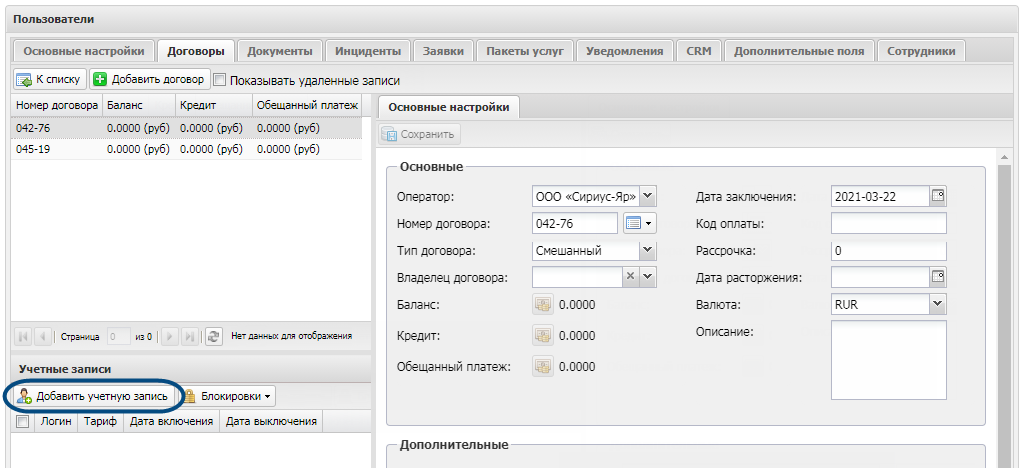
-
Откроется окно создания учётной записи. Поля «Пользователь» и «Договор» будут уже заполнены.

«Логин» и «Пароль» тоже будут заполнены — они добавятся из карточки абонента. Вы можете изменить эти данные: сгенерировать логин и пароль или ввести их вручную.
Требования к логину:
- он должен быть уникальным в рамках одного агента. В учётных записях, которыми управляют другие агенты, тот же логин может повторяться;
- можно использовать только латиницу;
- не должно быть пробелов, запятых и точек, а также символов » ' \ | / % $.

-
Должен быть указан адрес — место, где абонент пользуется услугой. Если фактический адрес есть в карточке абонента, сиситема добавит его в учётную запись. Также вы можете указать его вручную.

-
Выберите агент. Выбор зависит от того, какой вид тарифа нужен абоненту:
- «Выделенная линия» — агент с типом Netflow;
- «DialUp (по объёму)» или «DialUp (по времени)» — агент с типом RADIUS.
Название агента задаёт системный администратор, когда создаёт его. Обратитесь к администратору, если не уверены, какой агент выбрать.

-
Можно добавить описание — служебную информацию для сотрудников вашей компании. Например, сообщить, что у абонента есть свой роутер.

-
Если абонент подключается в рамках акции «Приведи друга», укажите, кто его привёл — кликните в пустой строке и выберите абонента.

-
Определите, нужно ли выгружать данные об этой учётной записи в СОРМ. Если не нужно, снимите флаг «Выгружать в СОРМ» — данные об этой учётной записи не будут попадать в выгрузку. Эта настройка преобладает над другими параметрами.

Далее настройте тариф.
-
Перейдите в раздел «Пользователи» — «Учётные записи».
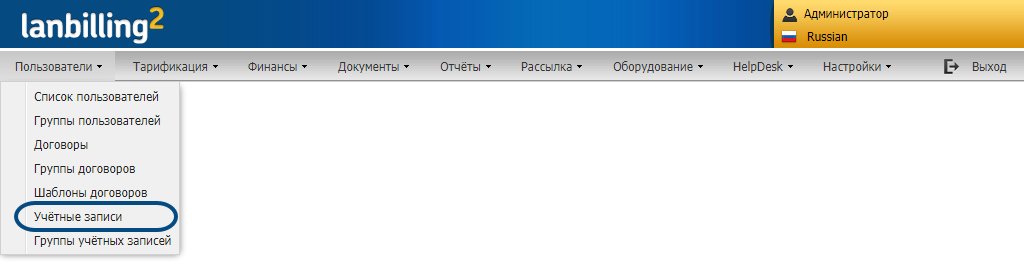
-
Нажмите «Добавить учётную запись».

-
Выберите агент. Выбор зависит от того, какой вид тарифа нужен абоненту:
- «Выделенная линия» — агент с типом Netflow;
- «DialUp (по объёму)» или «DialUp (по времени)» — агент с типом RADIUS.
Название агента задаёт системный администратор, когда создаёт его. Обратитесь к администратору, если не уверены, какой агент выбрать.

-
Выберите абонента. Если у него только один договор, система установит его. Если их несколько, выберите договор вручную.

Менеджер видит в списке только тех абонентов, к которым у него есть доступ.
-
Задайте логин и пароль. Если вы используете шаблон автонумерации, то АСР LANBilling автоматически задаст логин, а если настроена генерация паролей — сгенерирует пароль. Также вы можете ввести данные вручную.
Требования к логину:
- он должен быть уникальным в рамках одного агента. В учётных записях, которыми управляют другие агенты, тот же логин может повторяться;
- можно использовать только латиницу;
- не должно быть пробелов, запятых и точек, а также символов » ' \ | / % $.

-
Должен быть указан адрес — место, где абонент пользуется услугой. Если фактический адрес есть в карточке абонента, он добавится в учётную запись автоматически. Также вы можете указать его вручную.

-
Можно добавить описание — служебную информацию для сотрудников вашей компании. Например, сообщить, что у абонента есть свой роутер.

-
Если абонент подключается в рамках акции «Приведи друга», укажите, кто его привёл — кликните в пустой строке и выберите абонента.

-
Определите, нужно ли выгружать данные об этой учётной записи в СОРМ. Если не нужно, снимите флаг «Выгружать в СОРМ» — данные об этой учётной записи не будут попадать в выгрузку. Эта настройка преобладает над другими параметрами.

Далее настройте тариф.
Настройте тариф
-
Нажмите
 .
.
-
Выберите тариф из списка. Перечень будет зависеть от того, какой агент вы указали ранее.

-
В тарифе может быть несколько услуг «Абонентска плата». В этом случае выберите, какая из них должна действовать в учётной записи.

-
Укажите дату и время — с этого момента тариф будет назначен учётной записи.

-
Вы можете настроить скидку на абонентскую плату тарифа. Сначала выберите тип скидки.
-
Абсолютная. Укажите сумму скидки в валюте договора. Также можете указать стоимость для финансовой блокировки.
Пример. Абонентская плата за тариф составляет 500 руб. в месяц. Размер скидки: 150 руб. Итоговая сумма, которую нужно будет платить абоненту: 500 - 150 = 350 руб.
-
Коэффициент. Задайте значение, на которое будет умножена абонентская плата. Обратите внимание, можно указать коэффициент только в пределах диапазона стоимости, который задан в тарифе.
Пример. Абонентская плата за тариф составляет 500 руб. в месяц. Коэффициент скидки: 0,5. Итоговая сумма, которую нужно будет платить абоненту: 500 × 0,5 = 250 руб.
-
Новая цена. Введите новую абонентскую плату. Также можете указать стоимость для финансовой блокировки.
Пример. Абонентская плата за тариф составляет 500 руб в месяц. Новая цена: 100 руб. Итоговая сумма, которую нужно будет платить абоненту: 100 руб.
Если вы хотите, чтобы при смене тарифа система установила те же условия скидки, выберите правило «Переносить».

-
-
Также можете настроить скидки на категории направлений. Система будет применять скидку на стоимость превышения, заданную в настройках категории.
Выберите категорию. Укажите тип скидки: «Абсолютная» или «Процент %». Введите значение и нажмите «Обновить».

-
Нажмите «Сохранить», чтобы завершить настройку тарифа.

-
Поле «Ограничение полосы» автоматически заполнится после того, как вы укажете тариф. Ограничение можно ввести вручную — тогда АСР LANBilling будет учитывать значение, которое вы зададите в учётной записи.
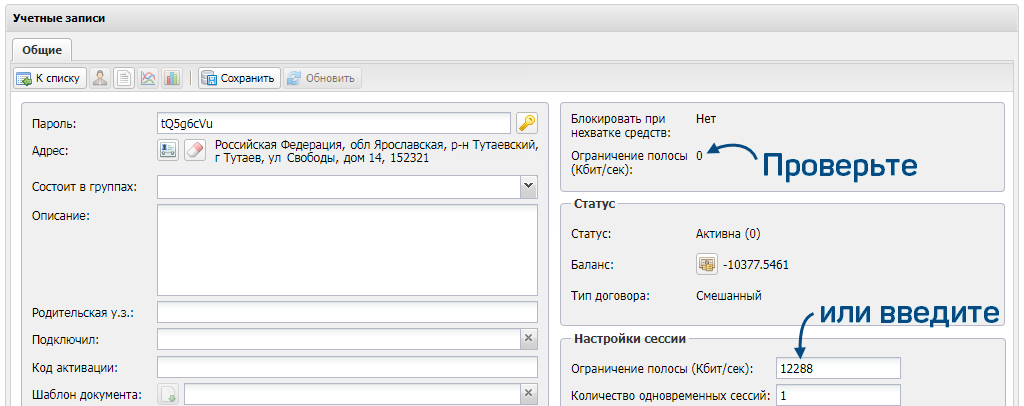
-
Укажите, сколько одновременных подключений к интернету поддерживает эта учётная запись. Если установлено значение «0» или «1» — только одно подключение.

-
Если выбран тариф с типом «Выделенная линия» — укажите, нужно ли учитывать ресурс и порт.
- «Учитывать ресурс» — сохранять детальные сведения о том, к каким IP-адресам обращался абонент.
- «Учитывать порт» — сохранять детальную информацию о TCP-портах, на которых работает серверное ПО удалённого ресурса.
Обратите внимание: используйте эти возможности кратковременно и выборочно, иначе в базе данных биллинга накопится слишком много записей — это может замедлить работу со статистикой.

-
Сохраните учётную запись.

Что делать дальше:
-
Настройте параметры сети: назначьте абоненту конкретные сетевые адреса или укажите другие идентификаторы, например номер порта коммутатора.
-
Чтобы абонент получил доступ к услуге, активируйте учётную запись. АСР LANBilling будет определять, есть ли у абонента доступ, собирать статистику, тарифицировать услугу и списывать деньги с договора.
Есть вопросы по документации? Пожалуйста, напишите их